Aquí se explica cómo ocultar aplicaciones en Samsung Galaxy A50. Si desea proteger los datos importantes de su aplicación, debe ocultar o bloquear aplicaciones en el Samsung A50 usando la configuración de la pantalla de inicio o la carpeta segura. Esta aplicación oculta de Samsung se desactivará desde el cajón de aplicaciones y la pantalla de inicio. Puede ocultar aplicaciones individuales u ocultar todas las aplicaciones a la vez.
Puedes usar un carpeta segura para transferir aplicaciones o archivos desde el cajón de aplicaciones y proteger los datos de la aplicación. Si desea volver a mostrar las aplicaciones ocultas, vuelva a aplicar el mismo proceso de visualización de aplicaciones. Siga el proceso a continuación, paso a paso, para ocultar las aplicaciones en Samsung Galaxy A50 y Galaxy A70.
Lea también:
Cómo ocultar aplicaciones en Samsung Galaxy A50
Puede bloquear u ocultar aplicaciones importantes en su Galaxy A50. Compruebe la configuración que se proporciona a continuación.
Paso 1: Mantenga pulsado el espacio vacío en el Galaxy A50.
Puede ver fondos de pantalla, temas, widgets y la configuración de la pantalla de inicio.
Paso 2: Tocar Configuración de la pantalla de inicio.
Paso 3: Tocar Ocultar aplicaciones al final de la página.
Las aplicaciones instaladas están disponibles en sus dispositivos Samsung Galaxy.
Paso 4: Seleccionar aplicaciones de una lista que desea ocultar de su dispositivo (Mostrar captura de pantalla a continuación)
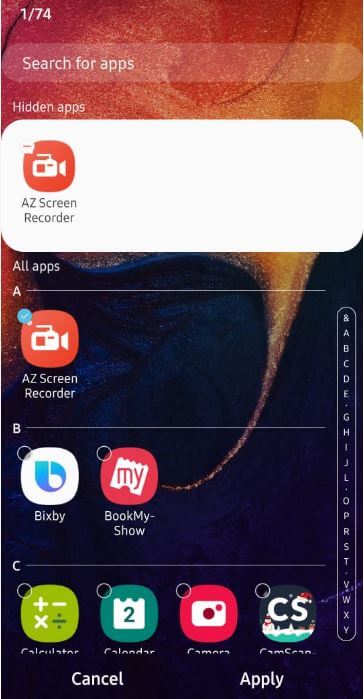
Paso 5: Tocar Aplicar o listo en la esquina inferior derecha.
Ahora seleccione las aplicaciones para deshabilitar u ocultar del cajón de aplicaciones.
Cómo encontrar aplicaciones ocultas en Samsung A50
Paso 1: Toque largo en espacio libre en la pantalla de inicio de Samsung A50.
Paso 2: Tocar Configuración de la pantalla de inicio.
Paso 3: Tocar Ocultar aplicaciones.
Puede ver las aplicaciones ocultas seleccionadas con una marca de verificación.
Paso 4: desmarque la casilla desea mostrar las aplicaciones en el cajón de aplicaciones nuevamente en el A50.
Es fácil mostrar u ocultar aplicaciones del cajón de aplicaciones en su Samsung Galaxy A50 y Galaxy A70.
Cómo bloquear aplicaciones en Samsung Galaxy A50, A70, A30, A20 usando una carpeta segura
No todos los dispositivos Samsung Galaxy admiten este método. Verifique su dispositivo siguiendo los pasos a continuación para bloquear aplicaciones.
Paso 1: Abierto Archivo seguro aplicación desde el cajón de aplicaciones.
Si no puede configurar una carpeta segura, vaya a Configuración> Biometría y seguridad> Carpeta segura en la sección Seguridad> Iniciar sesión con su cuenta Samsung
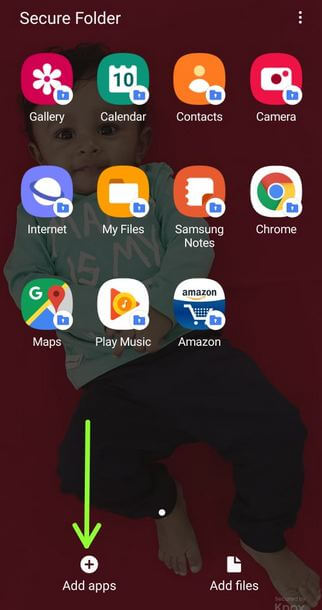
Paso 2: Tocar Agregar aplicaciones en la esquina inferior izquierda.
Paso 3: Seleccione las aplicaciones de la lista y toque Agregar abajo a la derecha.
Paso 4: Tocar Tres puntos verticales arriba a la derecha en una carpeta segura.
Paso 5: Tocar Bloquear y salir.
Puede usar su modelo, PIN, contraseña o huella digital para bloquear su carpeta segura.
Paso 6: Para acceder a la aplicación que se agrega a una carpeta segura, debe ingrese su PIN o contraseña o huella digital configura.
Y eso es todo. Esperamos que esto le muestre claramente cómo ocultar aplicaciones en el Samsung Galaxy A50. ¿Aún tienes preguntas? Cuéntanos en el cuadro de comentarios a continuación. Estén atentos y únase a nosotros para recibir las últimas actualizaciones.
Sigue leyendo:
- Cómo ocultar aplicaciones en Samsung Galaxy Z Flip3
- Cómo ocultar aplicaciones en Samsung Galaxy Z Fold2
- Cómo ocultar o mostrar aplicaciones en Samsung Galaxy S9 y S9 Plus
- Cómo ocultar aplicaciones en Samsung Galaxy S10, S10 Plus, S10e
- Cómo ocultar aplicaciones en Galaxy S21 Ultra / S21 Plus / S21
- Cómo ocultar aplicaciones en Samsung Galaxy Note 9
- Cómo ocultar aplicaciones en Galaxy Note 10 Plus y Note 10
- Cómo crear una nueva carpeta en Samsung Galaxy Note 10 Plus
- Cómo activar y usar la carpeta segura en Galaxy S10 Plus para ocultar fotos, aplicaciones
- Cómo bloquear aplicaciones en Galaxy Note 10 Plus, Note 9, Note 8

